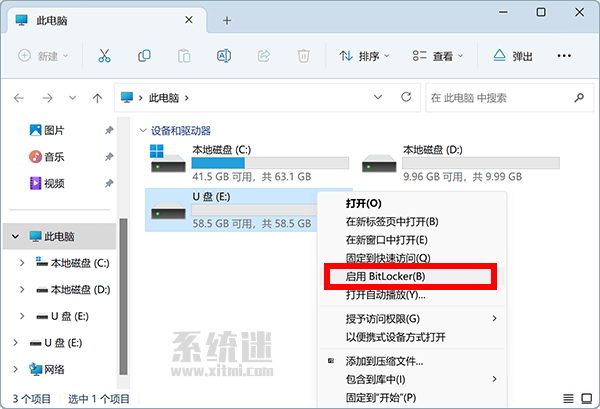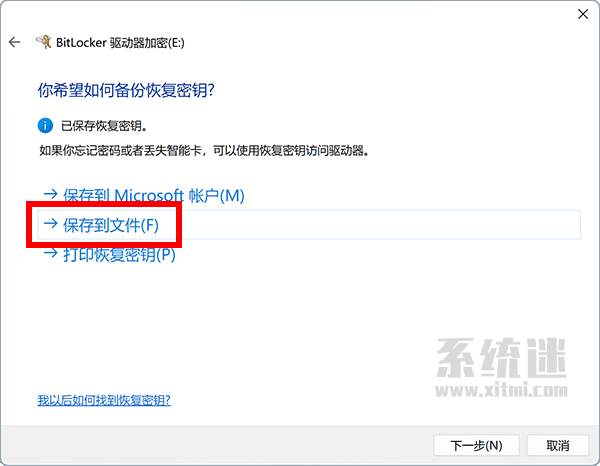U盘怎么设置密码?移动硬盘加密上锁,防止别人偷看方法 |
您所在的位置:网站首页 › xp系统怎么给u盘设置密码 › U盘怎么设置密码?移动硬盘加密上锁,防止别人偷看方法 |
U盘怎么设置密码?移动硬盘加密上锁,防止别人偷看方法
|
最近,系统迷看到有小伙伴留言询问,怎么给自己的U盘设置密码。因为有时U盘或移动硬盘里,会存比较重要的东西,不想让别人看到。小编一听顿时来了兴致,哇,看来可能是学习资料哦,不知道有几个G? 这么好学的要求肯定得满足,所以这次,系统迷打算写一篇教程文章。其实U盘加密还是简单的,Windows系统自带功能就可以实现。比如BitLocker,操作方便安全性高,加密算法几乎可达到绝对安全程度。 不过,建议大家还是要谨慎使用,因为有些马虎的人总会忘记密码。一旦密码忘记,找回方式也丢了,而且加密又如此之强,那就尴尬了。所以,除非确实有保密需求,或者对隐私比较看重,才可以考虑操作。
(U盘怎么设置密码) 具体步骤如下:1、为了数据安全,及提高加密效率,建议最好先把U盘里的文件,备份转移到其他地方。 2、确保U盘处于空置状态,右键它选择“启用BitLocker”。注意,家庭版不支持。 3、勾选“使用密码解锁驱动器”,输入两遍你要设置的密码,点确定。 4、备份恢复密钥选择“保存到文件”,千万存好这个TXT文件,这是忘记密码时用的。
(保存恢复密钥) 5、点下一步,按照默认选项,继续点两次“下一步”,最后点“开始加密”。 稍等片刻,U盘就设置好密码了。重新插拔U盘,会进入上锁状态。以后每次双击打开U盘,大家都需要输入刚刚设置的密码,点解锁才可以使用。接下来,你就可以把一些比较隐私的文件,复制存进这个U盘。 注意,如果不小心忘了密码,可以点“更多选择-输入恢复密钥”。恢复密钥在刚刚存的TXT文件里,是一串48位数字,粘贴进去就能解锁。嘿嘿,从此以后,妈妈再也不用担心,我的学习资料会被别人看到啦。 |
【本文地址】
今日新闻 |
推荐新闻 |